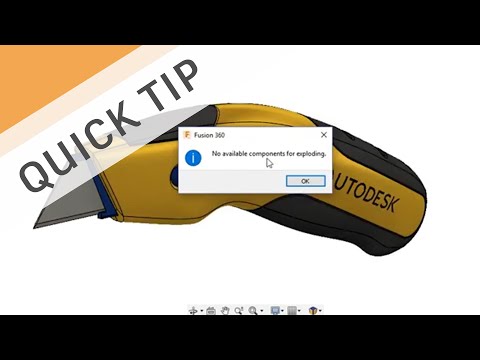Google ondersteun verskillende tale in sy produkte. As u hooftaal nie Engels is nie, kan u die taal verander wanneer u enige van Google -produkte gebruik, soos Google Search, Gmail en Google Maps. U standaardtaal is op u Google -rekening ingestel, dus sal u voorkeurtaal gebruik word solank u daarmee aanmeld. Afhangende van die toestel, kan u die taal waarin u soekresultate verskyn, al dan nie verander.
Stappe
Metode 1 van 4: Google -webwerwe (lessenaar)

Stap 1. Doen 'n soektog by Google.com
Die vinnigste manier om u taalinstellings te verander, is om eers op Google.com te soek.

Stap 2. Klik op die ratknoppie op die bladsy met soekresultate
U kan dit in die regter boonste hoek van die soekresultaatbladsy vind.

Stap 3. Kies die opsie "Tale"
Dit sal die Google Search -voorkeure -bladsy oopmaak.

Stap 4. Kies die taal wat u wil gebruik en klik op "Stoor"
As die taal ingestel is op een wat u nie verstaan nie, is die knoppie "Stoor" blou. Dit sal die taal vir alle Google -webwerwe, insluitend YouTube en Gmail, verander. As u nie met u Google -rekening aangemeld is nie, bly die instellings totdat u u blaassersessie sluit. As u met u Google -rekening aangemeld is, word die taalveranderings gestoor en gelaai elke keer as u aanmeld.
Deur die taal van Google te verander, word die taal van die soekresultate ook standaard verander. Klik op die skakel "Edit" om al die tale te kies waarin u u soekresultate wil sien. U kan meer as een taal kies
Metode 2 van 4: Google -webwerwe (selfoon)

Stap 1. Maak die Google -soekwebwerf in die blaaier van u mobiele toestel oop
Besoek Google.com in u mobiele blaaier.

Stap 2. Tik op "Instellings" onderaan die Google -bladsy
Kies 'Soekinstellings' in die kieslys wat verskyn.

Stap 3. Rol af om die spyskaart "Taal in Google -produkte" te vind
Hierdie spyskaart beheer die koppelvlak van alle Google -werwe, insluitend Google Search, Gmail en Google Drive.

Stap 4. Tik die spyskaart om 'n nuwe taal te kies
U sien 'n nuwe spyskaart met 'n lys beskikbare tale.

Stap 5. Kies die taal wat u wil gebruik
U instellings tree nie onmiddellik in werking nie.

Stap 6. Tik op die menu "Voeg nog 'n taal by"
Hiermee kan u addisionele tale byvoeg waarin u soekresultate verskyn. U kan soveel bykomende tale byvoeg as wat u wil.

Stap 7. Tik op "Stoor" om u veranderinge te stoor
U nuwe taalinstellings sal op alle Google -werwe van krag word. As u met u Google -rekening aangemeld het, duur hierdie veranderinge totdat u dit weer verander. As u nie met u Google -rekening aangemeld is nie, bly die instellings totdat u u blaaier herlaai.
Metode 3 van 4: Google -app (Android)

Stap 1. Maak die Google -program oop
As u die Google Search -program of die Google Search -balk op u Android -toestel gebruik, kan u die taal waarin u resultate verskyn, verander. U kan dit doen deur die Google -app oop te maak, wat u in u App -laai kan vind.

Stap 2. Maak die spyskaart oop
U kan die Google -programkieslys oopmaak deur van links in te vee of deur op ☰ aan die linkerkant van die soekbalk bo -aan die app te tik.

Stap 3. Kies "Instellings" en tik dan op "Soek taal"
'N Lys met beskikbare tale sal vertoon word.

Stap 4. Kies die taal waarin u u soekresultate wil vertoon
Dit sal slegs u soekresultate beïnvloed. Die Google -program gebruik steeds die taal waarop u toestel ingestel is.

Stap 5. Verander die toestel se taal om die koppelvlak van die Google -program te verander
As u die spyskaarte en koppelvlak in die Google -app (en al u ander programme) wil verander, moet u u stelseltaal verander.
- Maak die Instellings -program op u toestel oop. U kan dit op u tuisskerm of in die app -laai vind.
- Kies "Taal en invoer" en tik dan op die opsie "Taal" bo -aan die spyskaart.
- Kies die taal wat u wil hê dat die koppelvlak moet gebruik. Dit is van toepassing op al u programme en stelselinstellings.
Metode 4 van 4: Google -app (iOS)

Stap 1. Maak die instellingsprogram van u iOS -toestel oop
Die enigste manier om die taal van die Google -program op iPhone, iPad of iPod touch te verander, is om die taal vir die hele toestel te verander. Sien die laaste stap van hierdie afdeling vir 'n oplossing om u stelseltaal ongeskonde te hou.

Stap 2. Kies "Algemeen" en dan "Taal en streek"

Stap 3. Tik op "iPhone/iPad/iPod Language"
Dit sal 'n lys met beskikbare tale vertoon.

Stap 4. Kies die taal wat u wil gebruik
Dit sal die taal vir elke program op u toestel verander, en dit is die enigste manier om die taal van u Google -program te verander. Sien die volgende stap vir 'n oplossing as u in 'n ander taal wil soek.

Stap 5. Skep 'n kortpad na die Google -webwerf waarop u wil soek
As u Google met 'n spesifieke taal wil soek, maar die taal van u toestel wil hou soos dit is, kan u 'n kortpad op die tuisskerm van u iOS -toestel skep wat u na die Google -soekbladsy in die taal van jou keuse:
- Maak Safari oop en besoek die Google -webwerf in die taal wat u wil gebruik. Google is beskikbaar in baie verskillende lande en gebruik die domein wat aan daardie land toegewys is. Die Duitse Google -webwerf is byvoorbeeld Google.de, die Japannese Google -webwerf Google.co.jp en die Franse Google -webwerf Google.fr.
- Tik op die knoppie Deel. Dit lyk soos 'n boks met 'n pyltjie daaruit. U vind dit onderaan die skerm op iPhone en iPod, of bo -aan die skerm op iPad.
- Tik op "Voeg by tuisskerm". U kry die opsie om die titel te verander. Voeg die taal by die titel sodat u vinnig kan sien watter weergawe van Google u met die kortpad sal oopmaak. Tik op "Voeg by" nadat u die veranderinge aangebring het.
- Gebruik die nuwe kortpad wanneer u in 'n ander taal wil soek. Tik op die nuwe kortpad op u tuisskerm om die Google -webwerf onmiddellik in daardie taal oop te maak. Al u soekresultate wat uit die boekmerk gemaak word, sal in die taal wees wat u gekies het.